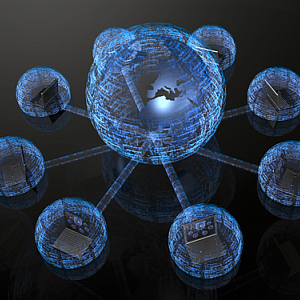有很多工具可以帮助您分析家庭网络,并帮助您提高该网络上的Internet速度。您可以使用Networx。
在本文中,我将为您提供一个非常酷的集中式解决方案,您可以在单台PC(或服务器)上运行该解决方案,该PC可以监控整个网络。有关流量和性能问题。
如果您停下来想一想,要真正衡量网络的运行状况,您不仅需要监控流入和流出一台PC的流量,在网络上。您还应该不断监视每个连接的设备是否有问题。此类问题可能是在CPU陷入困境时,网络带宽保持在最大值时或其他任何表明可能涉及病毒或黑客入侵的因素得到认识的。
PRTG Monitor软件是一种商业工具,但是有一个很棒的免费软件版本可供家庭用户使用,它可以监视多达10个“传感器"。对于大多数家庭用户来说,这绰绰有余。
您可以在多台服务器上以“集群"模式运行PRTG,但是最简单,最快的设置是在“独立"模式下在一台服务器上运行PRTG。
设置PRTG并启动软件后,您会看到的第一个屏幕是主菜单,您可以在其中快速访问监视软件的主要区域。这包括手动添加要监视的设备,查看日志文件和报告中的状态结果,或者让软件执行“网络发现"以找到连接到网络的任何设备。
Manually adding devices lets you configure little details that the automatic discovery won’t do, like customizing the icon for that device or giving it a name that you will recognize.
只需键入在该设备的已知网络IP地址中。在网络监视器屏幕的顶部,您会找到快速导航栏。您可以在此处查看传感器状态,查看所有网络警报,报告和日志。
警报区域将为您显示网络上所有设备的所有最新警报消息。这些通知可能包括有关PC或设备上的CPU穿过屋顶的通知,或C:驱动器上的空间过低的危险。系统正在寻找表明系统不健康或受感染的症状。
当然,如果在查看设备状态时向右滚动,则会看到最近测量的网络带宽该设备也是如此-一个重要的指示符,表明可能存在问题,或者您的网络上有人正在窃取您的所有带宽!
“实时数据"图在主显示屏是我最喜欢的软件部分。在这里,您可以关注家庭网络中所有设备的CPU负载,内存使用情况和整体运行状况。而且,如果您不想整天坐在那里监视所有内容,该软件将记录数据并为您提供不同时间间隔的图形,例如最近几天或上个月。
概述您可以在每个设备的屏幕上访问该信息以及该设备的日志文件,警报通知和所有实时信息。
您还可以获得很酷的通知图标,这些图标会在显示时突出显示您网络上的任何设备都有活动的警报或通知。每个图标都有不同的含义-信息,警告或警报。只需单击图标即可查看这些通知。
如果您想更详细地查看设备行为,只需单击任意图形,它将切换到全屏模式。如果您是喜欢在屏幕上显示实时统计信息的人(尤其是使用扩展监视器),请继续并远程连接到服务器,然后在屏幕上直接显示这些图表(看起来真的很不错)。当人们走过时很酷……)
日志将为您提供大量系统状态更改,警报通知以及有关整个网络以及每台设备发生的情况的状态报告。在获取有关网络或此类远程监视设备的真正有价值的信息时,我从未见过如此有效和有用的免费软件。
尝试将其安装在功能更强大的家用PC上并尝试一下,或者设置专用服务器监控网络运行状况,然后让它运行,我对此印象深刻。并记录数据。您可能会惊讶于该软件的发现,以及它告诉您有关失去控制进程或受感染计算机的带宽的地方。
试一下,让我们知道它对您的工作有多好网络。你学到新东西了吗?在下面的评论部分中分享您的经验。
图片来源:Shutterstock
标签: